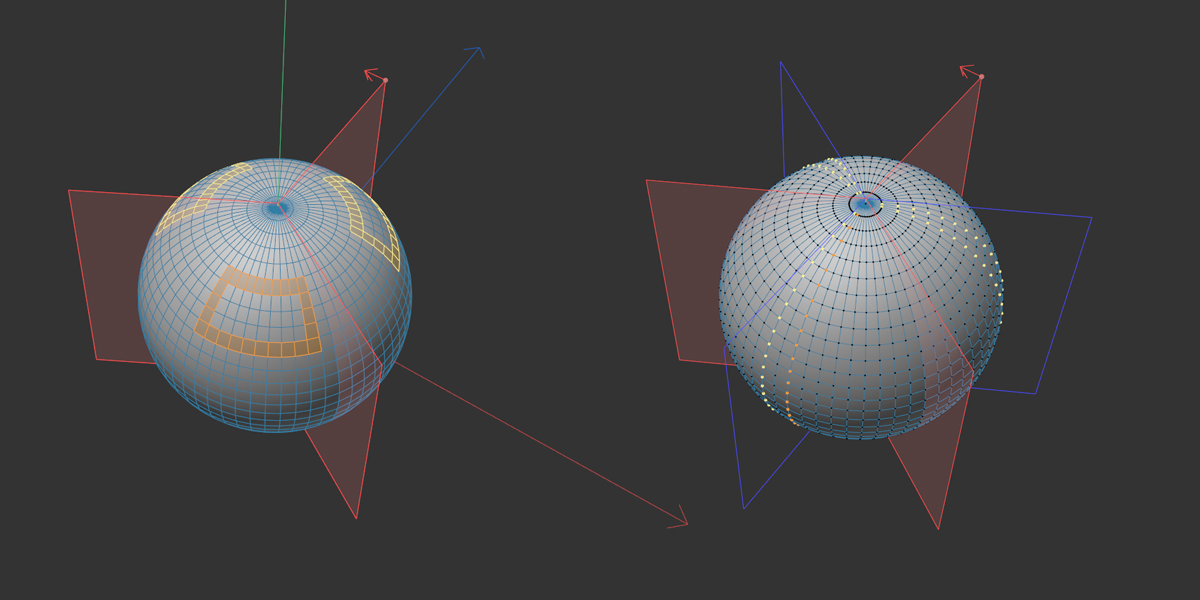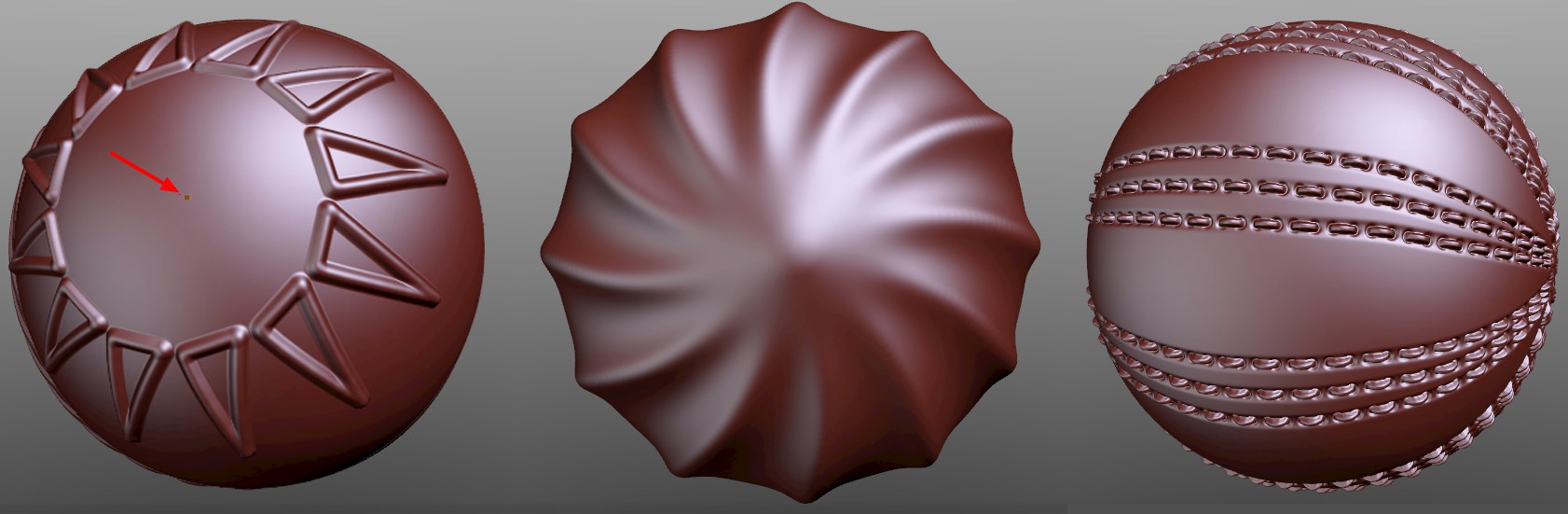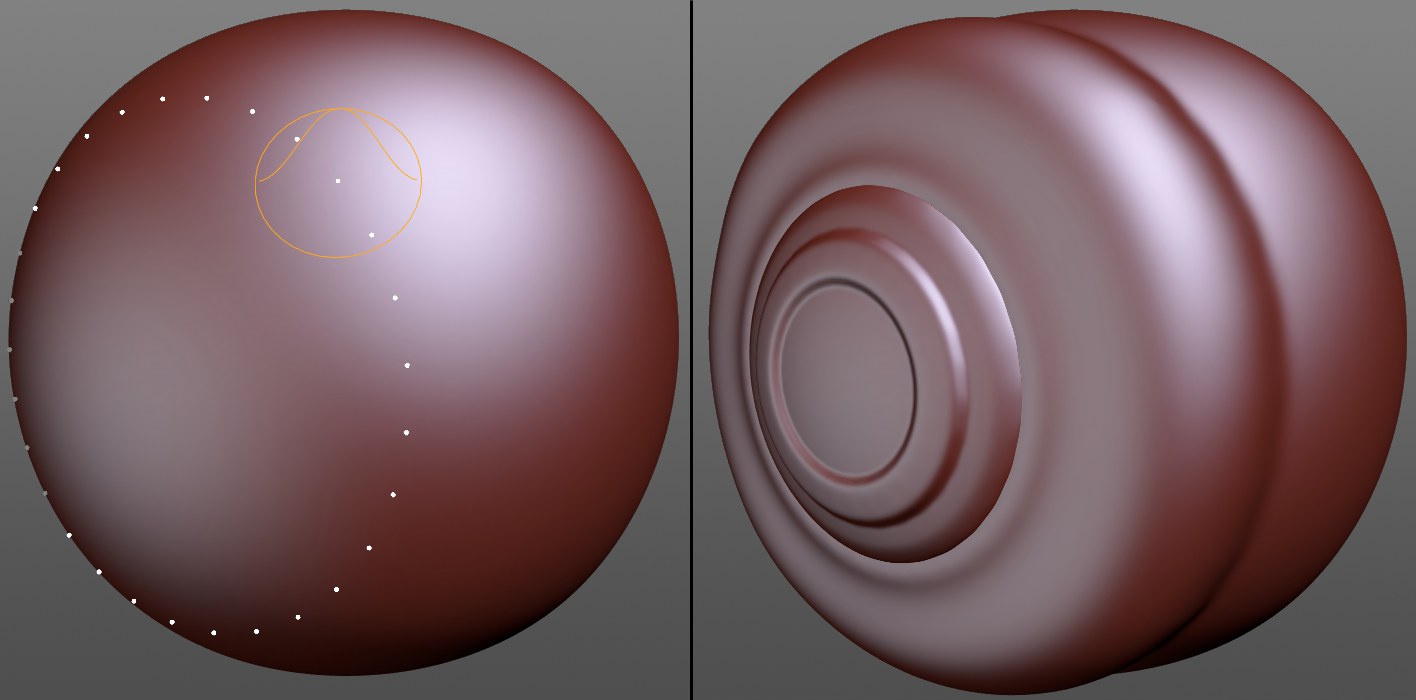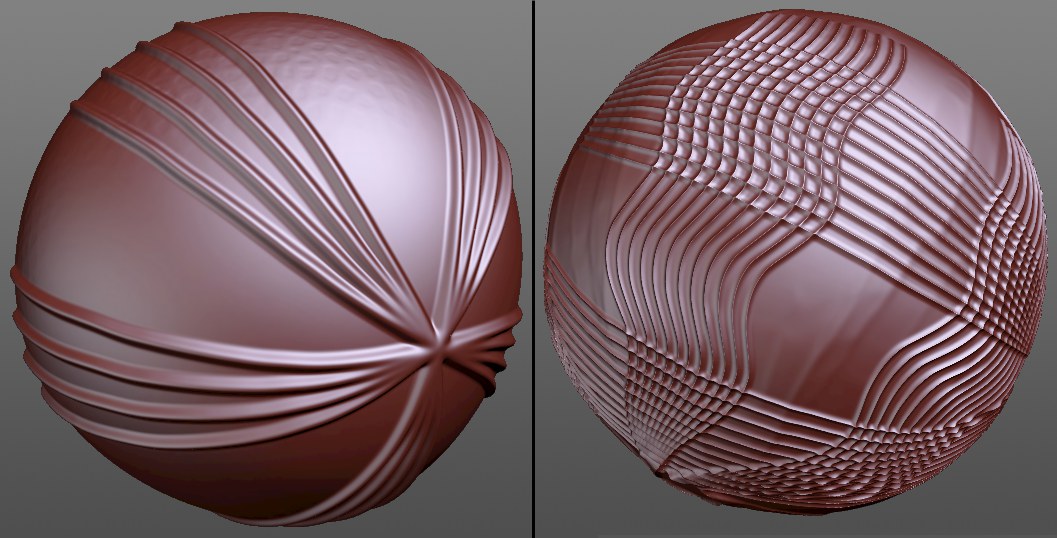Simmetria
![]()
Informazioni Generali
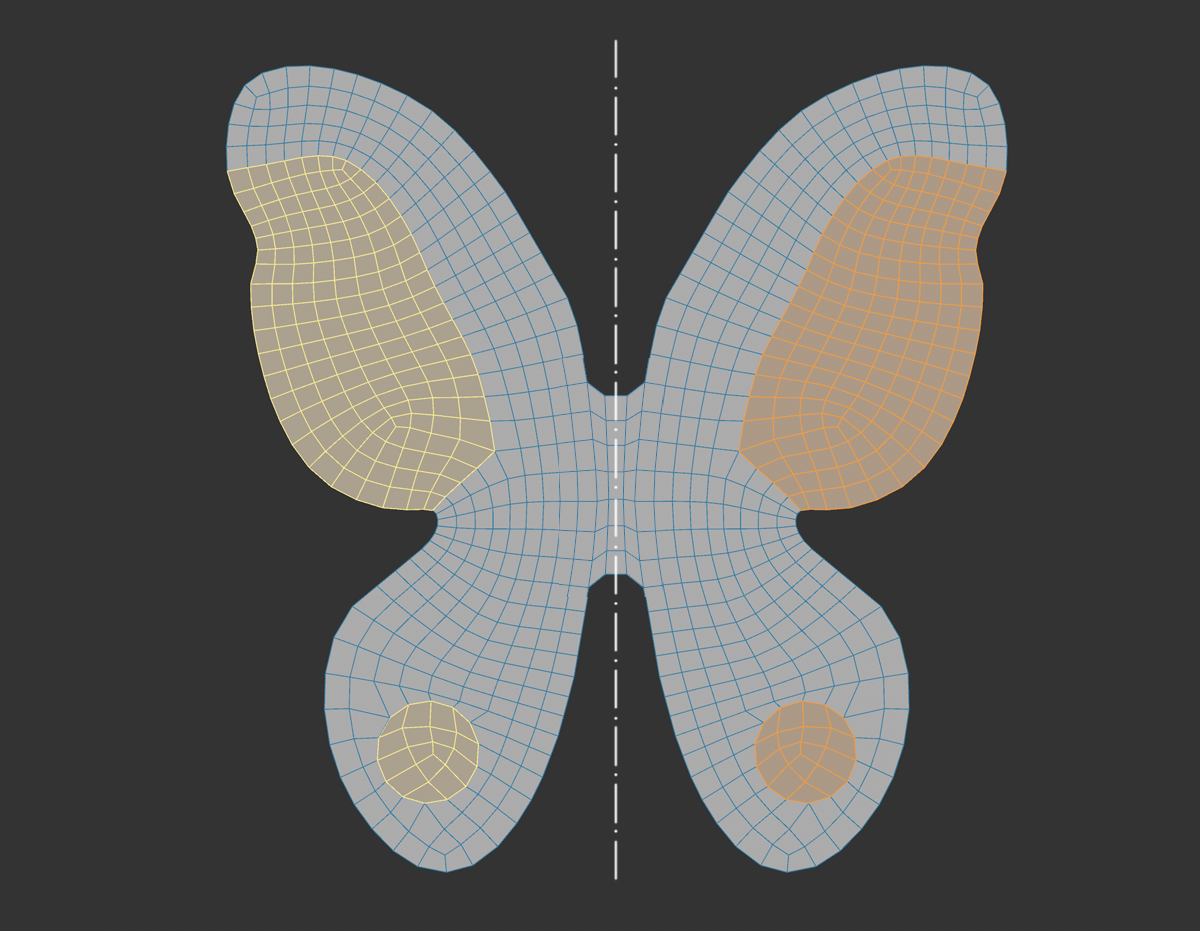 Le selezioni speculari sono visualizzate in giallo.
Le selezioni speculari sono visualizzate in giallo.
A partire da Cinema 2023, esiste un sistema di simmetria efficace a livello globale. Ricorderete infatti che vari strumenti (es. il pennello Sculpt) avevano dei settaggi specifici per la simmetria. L'obiettivo a lungo termine di questo nuovo sistema è proprio quello di centralizzare tutti questi parametri specifici (vedi ad esempio i settaggi Simmetria nel menu Modo e nel layout dell'icona a farfalla), in modo che sia possibile attivare o disattivare a livello globale i settaggi di simmetria comuni. Gli strumenti più importanti, come quelli per la modellazione delle mesh, alcuni strumenti per la modellazione delle spline, il pennello Sculpt e lo strumento Pittura, supportano già la nuova versione.
Il Sistema di Simmetria funziona sia quando si creano oggetti simmetrici con gli strumenti di modellazione (in precedenza questo era il compito dell'oggetto ![]() Simmetria), sia quando si lavora con oggetti simmetrici esistenti di cui si intende modificare gli stessi poligoni sul lato sinistro e sul lato destro, per fare un esempio. Tutto questo funziona fino ad un certo livello di deformazione, cioè fino a quando la simmetria dell'oggetto originale non deformato è ancora riconoscibile (vedi i settaggi Topologia).
Simmetria), sia quando si lavora con oggetti simmetrici esistenti di cui si intende modificare gli stessi poligoni sul lato sinistro e sul lato destro, per fare un esempio. Tutto questo funziona fino ad un certo livello di deformazione, cioè fino a quando la simmetria dell'oggetto originale non deformato è ancora riconoscibile (vedi i settaggi Topologia).
La simmetria - che funziona come una "modalità" - si basa principalmente su un piano di simmetria (Tipo Planare) in base al quale avverrà la specchiatura.
Attivando l'opzione Mostra Piani, possiamo visualizzare nella vista anche i piani di simmetria.
Questo piano di simmetria può essere posizionato liberamente, ma in genere si utilizzano piani che corrispondono agli assi del sistema di coordinate locale o globale. Anche il Piano di Lavoro può essere utilizzato come piano di simmetria. Ulteriori opzioni saranno descritte insieme ai rispettivi settaggi.
Quando è attiva la simmetria, l'anteprima della selezione viene visualizzata in modo speculare (chiamata anche selezione virtuale). Le selezioni sui lati speculari saranno colorate. In questo modo è possibile vedere rapidamente dove è stato applicato lo strumento.
I Settaggi Globali della Simmetria
Questa è la finestra di dialogo in cui si effettuano i settaggi di simmetria a livello globale. Notare che sono possibili diversi settaggi specifici a seconda dello strumento attivo. I pennelli Sculpt ad esempio sono ancora dotati di settaggi di simmetria per i punti, cosa che lo strumento Pittura non ha.
La finestra si comporta come segue in base all'icona della puntina in alto a destra:
-
Icona Attiva: la finestra rimane aperta finché non viene chiusa attivamente dall'utente. Se desiderate inserire in modo permanente questa Gestione nell'interfaccia, dovete attivare l'icona della Puntina.
-
Icona Disabilitata: la finestra si chiuderà non appena cliccate un punto qualsiasi all'esterno. Questo vale anche se la Gestione è inclusa nel layout.
Funzionamento
Per il funzionamento della simmetria topologica, vedi Operazione .
Questo comando attiva e disattiva la simmetria a livello globale, selezionando l'opzione Simmetria nei settaggi della Simmetria. Ciò funziona in modo particolarmente rapido se si applica una scorciatoia da tastiera al comando.
Limitazioni
-
I pennelli per lo sculpting non hanno più settaggi di simmetria separati. Questi sono definiti a livello globale nel nuovo Sistema di Simmetria.
-
Nel caso di mesh molto complesse ed estese (più di 100000 poligoni), le prestazioni potrebbero risultare compromesse.
-
L'intersezione di livelli e linee e alcune funzionalità dello strumento Penna Poligono non sono supportate quando si utilizza la simmetria topologica.
-
Talvolta gli strumenti possono non rispettare in pieno le regole di simmetria. Ciò accade principalmente con i componenti che si trovano sul piano di simmetria (ad esempio, il comando Specchia Bordi, in un bordo che ha anche la funzione di taglio in un piano di simmetria, produrrà un risultato non simmetrico. Si tratta di casi rari e non definiti, che rappresentano una limitazione.
Impostazioni
Simmetria
Qui potete attivare e disattivare l'effetto di simmetria a livello globale. In alternativa, questa opzione può essere modificata con il comando ![]() Abilita Simmetria (il metodo più rapido è assegnare una scorciatoia da tastiera).
Abilita Simmetria (il metodo più rapido è assegnare una scorciatoia da tastiera).
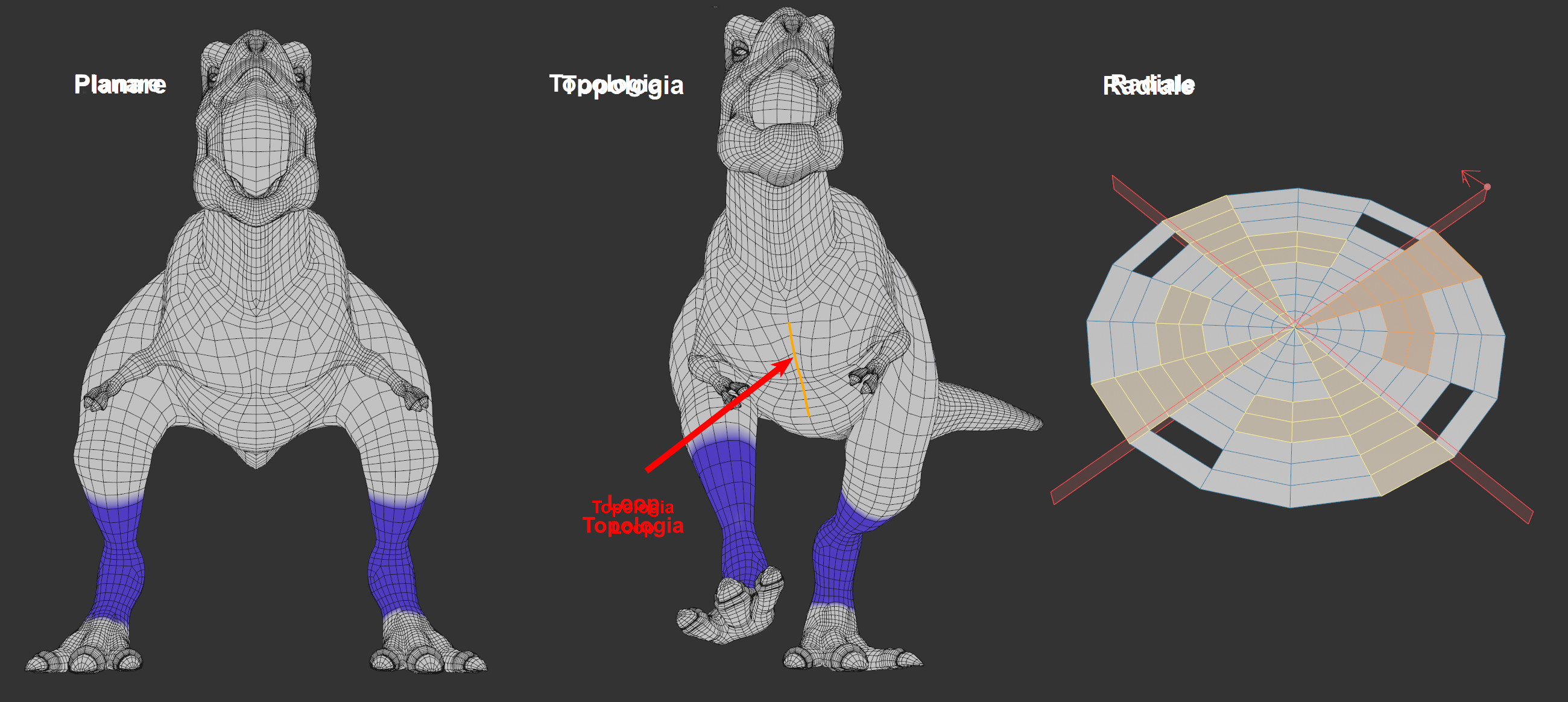 A sinistra e al centro la gamba sinistra dipinta di blu, a sinistra con il tipo Planare per un oggetto simmetrico, al centro Topologia per un oggetto asimmetrico. A destra, Tipo impostato su Radiale con selezione radialmente simmetrica.
A sinistra e al centro la gamba sinistra dipinta di blu, a sinistra con il tipo Planare per un oggetto simmetrico, al centro Topologia per un oggetto asimmetrico. A destra, Tipo impostato su Radiale con selezione radialmente simmetrica.
Sono disponibili 3 modalità diverse:
-
Planare: la simmetria viene creata utilizzando un piano di simmetria regolabile. Funziona al meglio se viene creato un nuovo oggetto o se un oggetto esistente è già simmetrico.
-
Topologia: con questo tipo (vedi Operazioni) la simmetria viene determinata sulla base di un bordo o di un loop di poligoni definito dall'utente. Questo include anche aree che in realtà non sono simmetriche tra loro, ma che un tempo lo erano, ad esempio. Osservate il T-Rex deformato a destra nell'immagine qui sopra. Il modello originale era simmetrico, ma è stato deformato dalla pesatura delle joint. Tuttavia, quando si dipinge una gamba, ad esempio, l'altra sarà colorata correttamente se la simmetria è abilitata.
-
Radiale: questo tipo offre una modalità di funzionamento a simmetria radiale. Questo metodo funziona meglio con oggetti a simmetria radiale, ma può essere utilizzato con una certa tolleranza anche per altri tipi di oggetti.
Mostra Livelli
Se desiderate visualizzare i piani di simmetria o i loop topologici nella vista, attivate questa opzione. Nel caso di simmetrie planari, i livelli di simmetria visualizzati si adattano alle dimensioni del rettangolo di selezione, in modo da essere sempre visibili.
Contesto
A seconda dello strumento, possono essere presenti settaggi di simmetria diversi. I pennelli Sculpt hanno settaggi diversi rispetto agli altri strumenti Mesh. In alcuni casi può essere utile passare temporaneamente al sistema di Modellazione, ad esempio per rendere disponibili i settaggi necessari (immaginiamo, ad esempio, di lavorare con un pennello Sculpt ma di voler suddividere rapidamente con il comando Suddividi).
Nella maggior parte dei casi, tuttavia, è sufficiente definire Automatico.
Settaggi Tipo Planare
I settaggi del tipo Planare definiscono la posizione e l'allineamento del piano di simmetria.
X, Y, Z
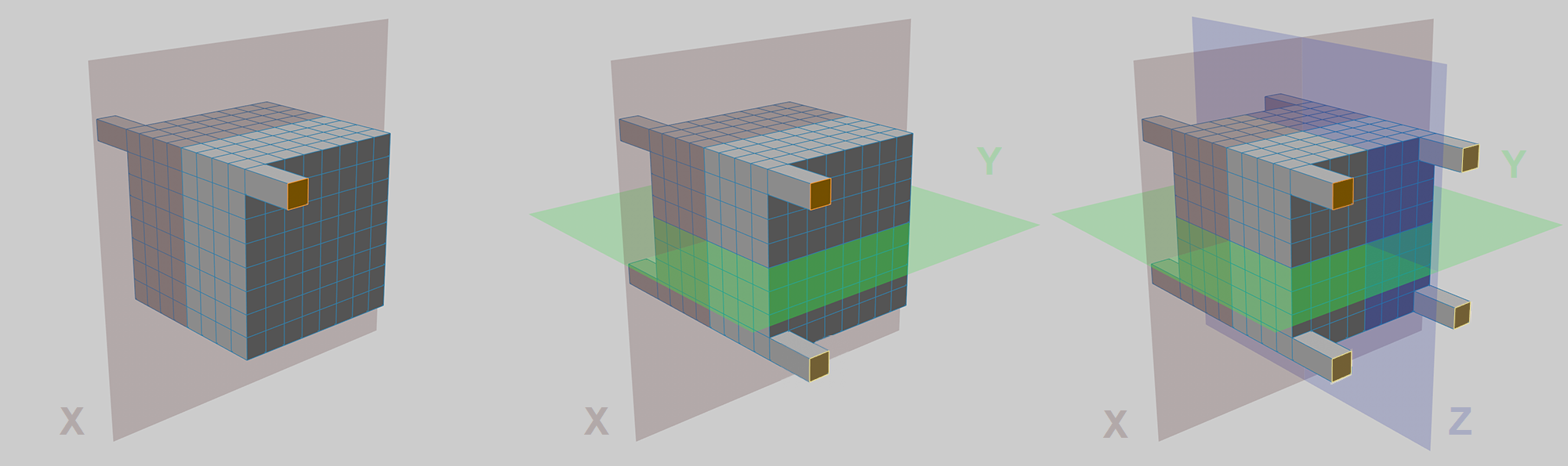 Il poligono in alto a sinistra è stato estruso. Da sinistra a destra: X, X e Y, X e Y e Z come unità simmetriche.
Il poligono in alto a sinistra è stato estruso. Da sinistra a destra: X, X e Y, X e Y e Z come unità simmetriche.
Se con Spazio potete definire la posizione e l'orientamento dei piani di simmetria, X, Y, Z definiscono rispettivamente i piani di simmetria perpendicolari agli assi.
È possibile definire fino a 3 piani di simmetria in base alle 3 dimensioni, anche se nella maggior parte dei casi ne basta solo uno (la maggior parte degli oggetti è simmetrica solo rispetto a un piano, vedi ad esempio la carrozzeria di un'automobile). Gli oggetti a simmetria rotazionale invece, come ad esempio una mazza da baseball, avranno 2 piani di simmetria.
Qui potete definire il sistema di coordinate per i piani di simmetria che si intersecano sempre con l'origine e sono perpendicolari agli assi attivati in X, Y e Z. I sistemi di coordinate sono orientati in base all'origine:
-
Globale: l'origine assoluta.
-
Locale: l'origine dell'oggetto selezionato; se sono presenti più oggetti selezionati, verrà considerato l'asse medio degli oggetti selezionati.
-
Piano di Lavoro: l'origine del piano di lavoro.
-
Personalizzato: il punto definito da posizione / rotazione.
Rotazione / Posizione
Se avete selezionato Personalizzato per Spazio, potete definire liberamente la posizione del piano di simmetria con Rotazione e Posizione.
Selezionare l'oggetto
Con un clic su questo pulsante è possibile selezionare un oggetto, la cui posizione nel sistema di coordinate verrà inserita in Posizione / Rotazione.
Immaginate di lavorare con un oggetto che sembra essere simmetrico ma che in realtà si discosta lievemente da una simmetria ideale. Se il Sistema di Simmetria dovesse ora assumere condizioni perfette, i componenti non si troverebbero dall'altra parte del piano di simmetria. Per evitare questo potete possibile i seguenti settaggi.
-
Limita: se l'opzione è disattivata, il punto più vicino (alla simmetria ideale) viene considerato un "partner" di simmetria. Se questa opzione è attivata, saranno disponibili i seguenti settaggi:
-
Tolleranza: il "partner" di simmetria deve trovarsi all'interno della distanza qui definita (rispetto alla simmetria ideale) per essere considerato un punto simmetrico.
Se il punto di un bordo o di un poligono si discosta nel modo appena descritto, e quindi non viene riconosciuto come un "partner" simmetrico, anche il bordo o il poligono associato NON viene considerato simmetrico.
Settaggi Tipo Topologia
Con il tipo Topologia, la simmetria viene determinata utilizzando un bordo o un loop di poligoni specificato dall'utente. Saranno incluse anche le aree che non sono simmetriche nello spazio 3D, ma che lo erano Tipo
Come si individua una componente simmetrica in questo caso? In parole povere, l'algoritmo inizierà dal loop e si muoverà perpendicolarmente alla topologia in entrambe le direzioni. I componenti che si trovano su un punto del loop distante 7 bordi nella direzione opposta saranno considerati simmetrici. La loro posizione nello spazio 3D non avrà alcun ruolo.
Funziona al meglio se la topologia è la stessa su entrambi i lati. Se esistono delle irregolarità, il calcolo non funzionerà più. Tali "irregolarità" possono essere, per fare un esempio, dei punti con un numero diverso di punti adiacenti. Questi non saranno classificati come simmetrici, inclusi tutti i poligoni.
Notare che la simmetria topologica funziona anche con più oggetti selezionati e con oggetti con più isole. Un prerequisito è che ogni oggetto o ogni isola abbia un proprio loop definito.
Ad ogni modo il loop verrà evidenziato se l'opzione Mostra Piani è stata attivata.
Funzionamento
Procedere come segue:
-
Innanzitutto dovete selezionare il loop che ha definito la simmetria precedente in modalità bordo o poligono. Notare che non è necessario selezionare un loop completo: spesso è sufficiente una piccola sezione. Tuttavia, più lungo è il loop, meglio funzionerà la simmetria topologica.
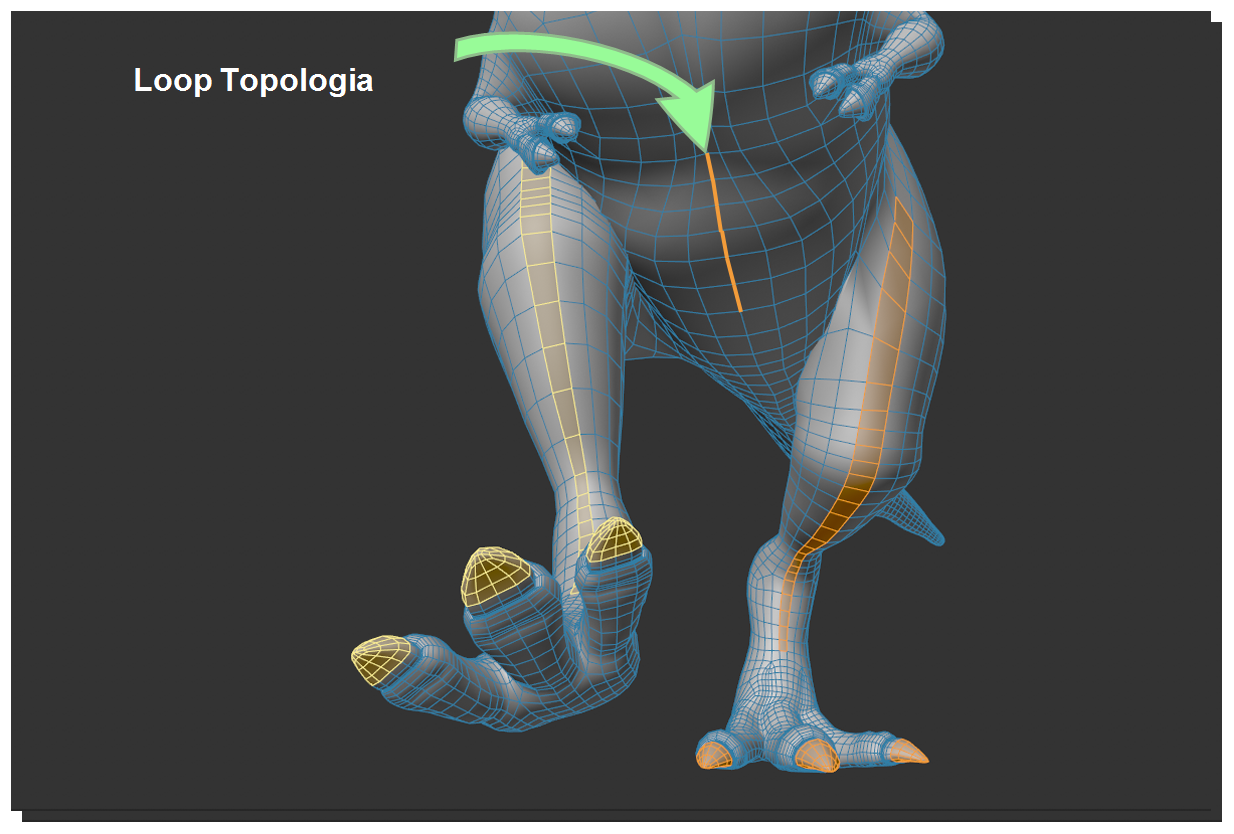
-
Cliccate su Aggiorna Loop Topologia. Il loop verrà salvato in un tag Selezione specifico denominato "Selezione Simmetria".
-
In Modalità loop, selezionate il loop del componente definito in "1" e iniziate a lavorare.
Attiva Loop Topologia
Cliccate su questo pulsante per salvare la selezione corrente di bordi o di poligoni della simmetria topologica in un tag Selezione Simmetria. Ciò è necessario per il funzionamento della simmetria topologica.
Modo Loop
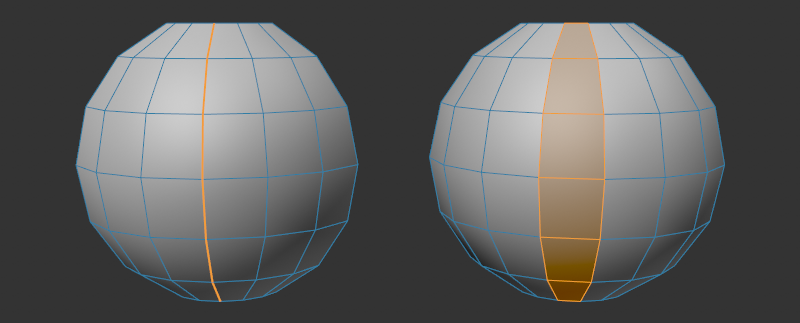
A seconda di come è modellato l'oggetto, la simmetria può essere definita da un loop di bordi (figura a sinistra) o da un loop di poligoni (figura a destra). Qui è possibile eseguire la selezione corrispondente.